win7システムでデュアルモニターを接続して動作させる方法
win7システムを操作するためにデュアルモニターを接続するにはどうすればよいですか? 操作の便宜上、コンピューターの画面を 2 つの画面に同時に表示して、同時に使用できることがあります。たとえば、チュートリアルを見ながら操作を同時に実行します。では、2 つの画面を接続して使用する方法を教えてください。詳細な操作方法を知らない友人もたくさんいます。win7 システムでデュアル モニターを接続するための操作手順を以下のエディターにまとめました。興味がある場合は、エディターに従って以下をご覧ください。 !

Win7 システムはデュアル モニターを接続して操作手順を使用します。
注: デュアル スクリーン モニターを設定する場合は、まず次のことを確認する必要があります。コンピューターはデュアル出力をサポートしており、コンピューターに VGA インターフェイスと HDMI インターフェイスまたは DVI インターフェイスがあれば十分です。
1. デスクトップの空白部分を右クリックして画面解像度を選択し、 をクリックして次の手順に進みます。
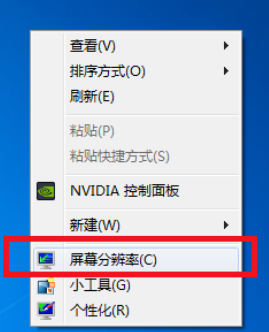
2. ディスプレイ調整インターフェイスに入ったら、マルチディスプレイ オプションを見つけ、選択範囲でこれらのディスプレイを展開することを選択して確認します。
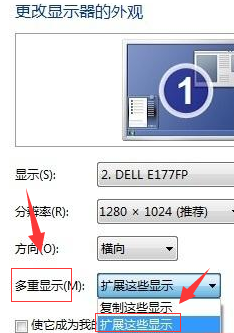
3. 以上の操作で2画面表示の設定は完了です。
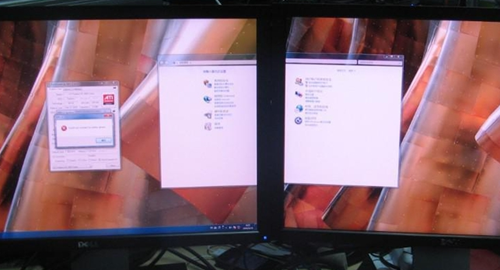
上記は [win7 システムを使用するためにデュアル モニターを接続する方法 - デュアル モニターを win7 システムに接続するための操作手順] の全内容です。さらにエキサイティングなチュートリアルはこのサイトにあります。
以上がwin7システムでデュアルモニターを接続して動作させる方法の詳細内容です。詳細については、PHP 中国語 Web サイトの他の関連記事を参照してください。

ホットAIツール

Undresser.AI Undress
リアルなヌード写真を作成する AI 搭載アプリ

AI Clothes Remover
写真から衣服を削除するオンライン AI ツール。

Undress AI Tool
脱衣画像を無料で

Clothoff.io
AI衣類リムーバー

AI Hentai Generator
AIヘンタイを無料で生成します。

人気の記事

ホットツール

メモ帳++7.3.1
使いやすく無料のコードエディター

SublimeText3 中国語版
中国語版、とても使いやすい

ゼンドスタジオ 13.0.1
強力な PHP 統合開発環境

ドリームウィーバー CS6
ビジュアル Web 開発ツール

SublimeText3 Mac版
神レベルのコード編集ソフト(SublimeText3)

ホットトピック
 7315
7315
 9
9
 1625
1625
 14
14
 1348
1348
 46
46
 1260
1260
 25
25
 1207
1207
 29
29
 PyCharm の使用法チュートリアル: 操作の実行方法を詳しく説明します
Feb 26, 2024 pm 05:51 PM
PyCharm の使用法チュートリアル: 操作の実行方法を詳しく説明します
Feb 26, 2024 pm 05:51 PM
PyCharm の使用法チュートリアル: 操作の実行方法を詳しく説明します
 Win11システムでファイルのサフィックスを表示するにはどうすればよいですか?詳細な解釈
Mar 09, 2024 am 08:24 AM
Win11システムでファイルのサフィックスを表示するにはどうすればよいですか?詳細な解釈
Mar 09, 2024 am 08:24 AM
Win11システムでファイルのサフィックスを表示するにはどうすればよいですか?詳細な解釈









